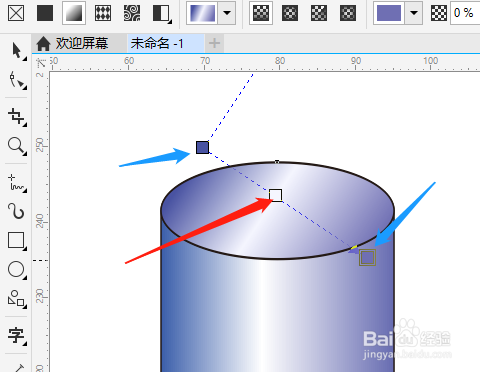1、点击基本形状工具。

2、完美图形中找到圆柱形并绘制,调整形状。
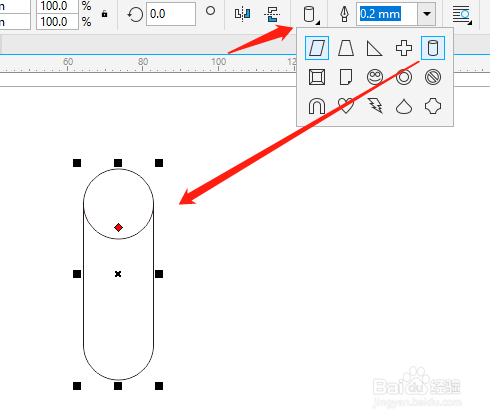
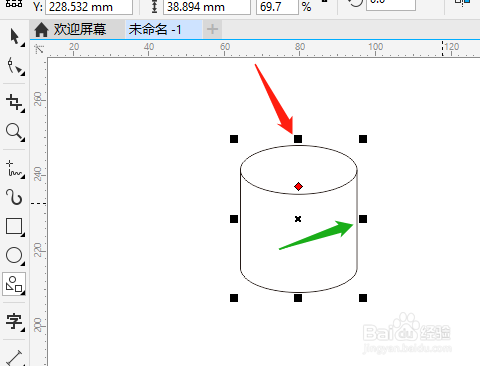
3、点击交互式填充,属性栏中选渐变。
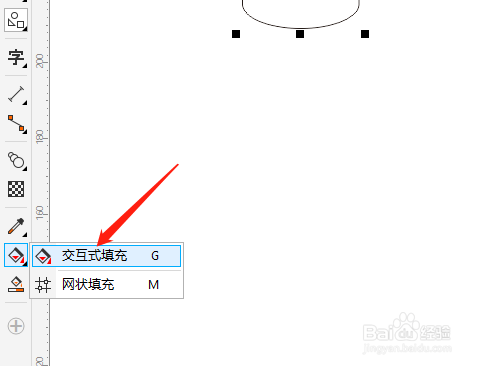
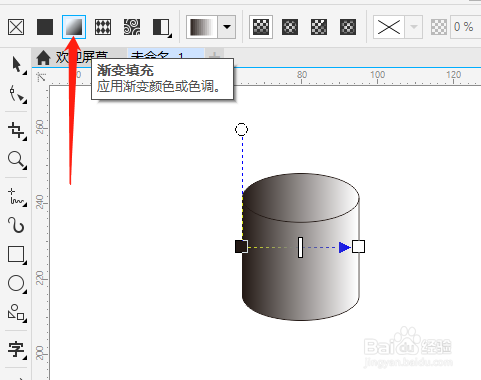
4、虚线上双击增加颜色点,改颜色。
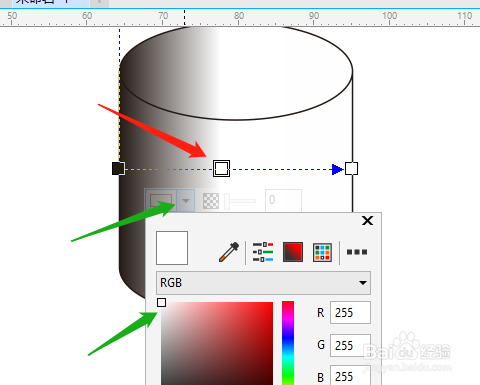

5、绘制一个椭圆形,移动并调整和上方椭圆形重叠。
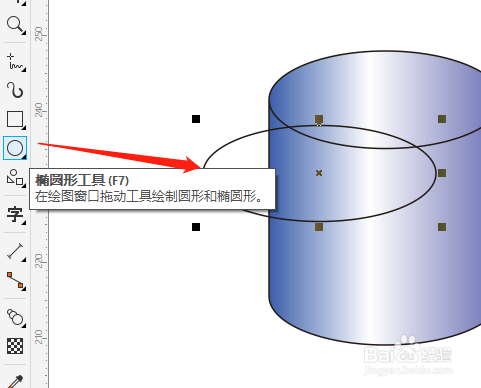
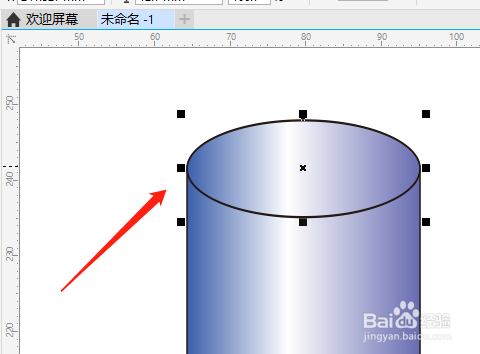
6、用交互式渐变填充,增加颜色点,改颜色,移动渐变色方向,完成。
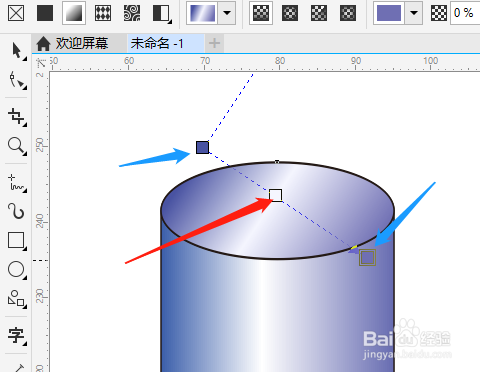

时间:2024-10-17 05:57:49
1、点击基本形状工具。

2、完美图形中找到圆柱形并绘制,调整形状。
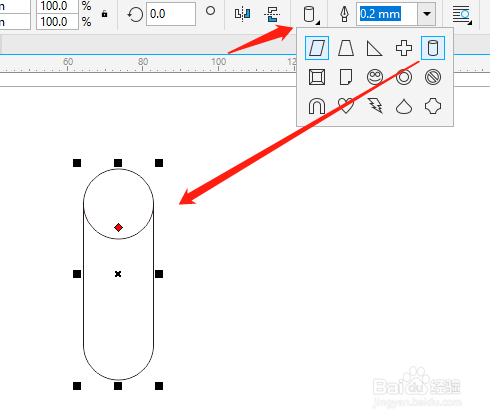
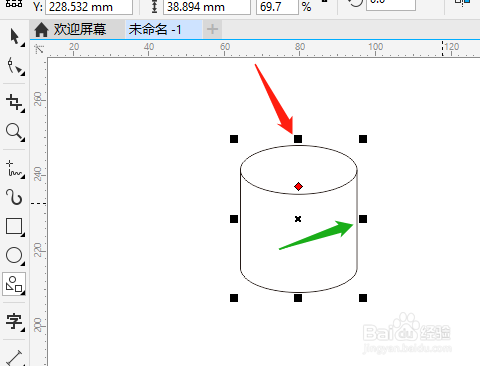
3、点击交互式填充,属性栏中选渐变。
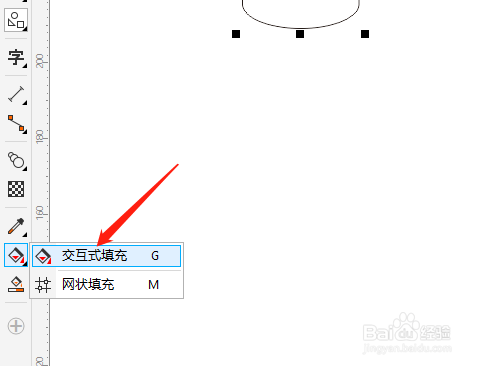
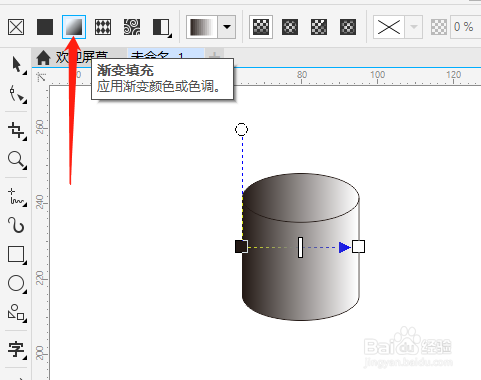
4、虚线上双击增加颜色点,改颜色。
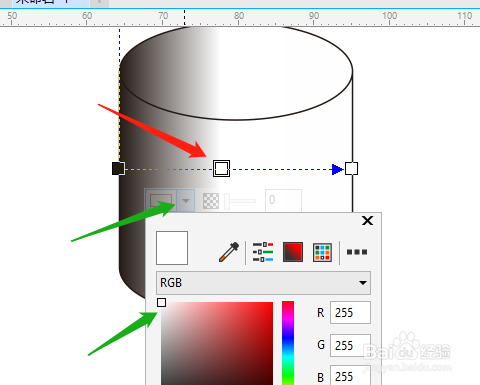

5、绘制一个椭圆形,移动并调整和上方椭圆形重叠。
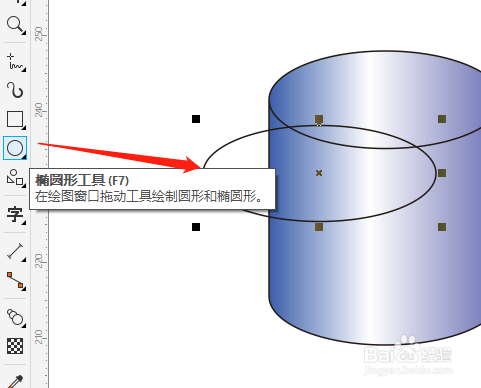
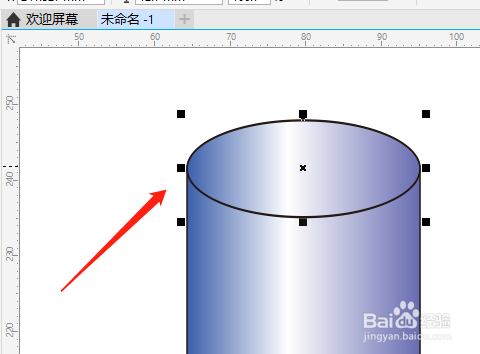
6、用交互式渐变填充,增加颜色点,改颜色,移动渐变色方向,完成。